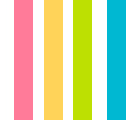最近入手一个相对便宜的($8.5/年)VPS服务器, 支持支付宝支付, IP是纽约的, 延时大约300ms, 对于我这种要求不是很高的用户来说足够了, 用途么你懂的^.^
安装CentOS服务端ss程序
- 安装系统
- 购买好之后VPS之后, 我们安装好操作系统, 选择CentOS 7.
- 安装SS服务
- 修改系统时间
1
2data -s '19/04/2018 14:40:11' //这里改成当前时间
hwclock -w //将修改后的时间写入硬件 - 安装ss服务
1
2
3
4
5wget --no-check-certificate -O shadowsocks-libev.sh https://raw.githubusercontent.com/teddysun/shadowsocks_install/master/shadowsocks-libev.sh
chmod +x shadowsocks-libev.sh
./shadowsocks-libev.sh 2>&1 | tee shadowsocks-libev.log- 安装过程中会提示设置密码、端口和加密方式(加密方式推荐chacha20, 速度快安全).
- 修改系统时间
- 启动、停止、重启和状态命令
- 启动:
/etc/init.d/shadowsocks start - 停止:
/etc/init.d/shadowsocks stop - 重启:
/etc/init.d/shadowsocks restart - 查看状态:
/etc/init.d/shadowsocks status
- 启动:
安装BBR加速服务
BBR简称TCP-BBR拥塞控制算法,目的是要尽量跑满带宽, 并且尽量不要有排队的情况, 提升VPS网速效果明显。BBR算法出自谷歌.
- 更新系统&&安装内核
1
2
3
4
5yum update -y
rpm --import https://www.elrepo.org/RPM-GPG-KEY-elrepo.org
rpm -Uvh http://www.elrepo.org/elrepo-release-7.0-2.el7.elrepo.noarch.rpm
yum --enablerepo=elrepo-kernel install kernel-ml
grub2-set-default 0 - 重启系统
1
reboot
- 配置tcp
1
2
3
4
5#编辑配置文件
vi /etc/sysctl.conf
#加入如下两行配置信息
net.core.default_qdisc = fq
net.ipv4.tcp_congestion_control = bbr - 运行BBR服务
1
2
3
4#运行BBR服务
sysctl -p
#查看BBR服务是否生效
lsmod | grep bbr
相关客户端
- iOS可以使用PP助手下载安装
Shadowrocket - Mac和Windows: 使用
Shadowsocks客户端
CentOS 7使用ss客户端
- 安装epel源、安装pip包管理
1
2sudo yum -y install epel-release
sudo yum -y install python-pip - 安装Shadowsocks客户端
1
sudo pip install shadowsocks
- 配置Shadowsocks连接
1
2
3
4
5
6
7
8
9
10
11
12
13
14
15
16
17
18
19
20{
# Shadowsocks服务器地址
"server":"x.x.x.x",
# Shadowsocks服务器端口
"server_port":1035,
# 本地IP
"local_address": "127.0.0.1",
# 本地端口
"local_port":1080,
# Shadowsocks连接密码
"password":"password",
# 等待超时时间
"timeout":300,
# 加密方式
"method":"aes-256-cfb",
# true或false。开启fast_open以降低延迟,但要求Linux内核在3.7+
"fast_open": false,
#工作线程数
"workers": 1
} - 配置自启动
vi /etc/systemd/system/shadowsocks.service- 添加以下内容
1
2
3
4
5
6
7[Unit]
Description=Shadowsocks
[Service]
TimeoutStartSec=0
ExecStart=/usr/bin/sslocal -c /etc/shadowsocks/shadowsocks.json
[Install]
WantedBy=multi-user.target
开机启动、启动、重启、停止、状态
- 开机启动:
systemctl enable shadowsocks.service - 启动:
systemctl start shadowsocks.service - 重启:
systemctl restart shadowsocks.service - 停止:
systemctl stop shadowsocks.service - 状态
systemctl status shadowsocks.service
- 开机启动:
如果加密方式选择的是
chacha20, 会启动不成功, 需要编译 libsodium 以支持 chacha20 加密方式- 安装相关开发工具
1
2yum groupinstall "Development Tools" -y
yum install wget -y - 下载 libsodium 最新版本
1
2#官网地址
wget https://download.libsodium.org/libsodium/releases/LATEST.tar.gz - 解压
1
tar xzvf LATEST.tar.gz
- 进入解压文件夹, 生成配置文件
1
2
3cd libsodium*
./configure - 编译并安装
1
make -j8 && make install
- 添加运行库位置并加载运行库
1
2
3echo /usr/local/lib > /etc/ld.so.conf.d/usr_local_lib.conf
ldconfig
- 安装相关开发工具
- 验证Shadowsocks客户端服务是否正常运行
1
2#会返回你的Shadowsock服务器IP
curl --socks5 127.0.0.1:1080 http://httpbin.org/ip - 安装配置privoxy,Shadowsocks使用的socks5协议,而终端很多工具目前只支持http和https等协议,所以我们要用工具把socks5转成http协议。
1
2
3
4yum install privoxy -y
systemctl enable privoxy
systemctl start privoxy
systemctl status privoxy - 配置privoxy,
vi /etc/privoxy/config1
2listen-address 127.0.0.1:8118 # 8118 是默认端口,不用改
forward-socks5t / 127.0.0.1:1080 . #转发到本地端口,注意最后有个点, 端口是上面ss安装时的本地端口 - 设置http、https代理,
vi /etc/profile在最后添加如下信息1
2
3PROXY_HOST=127.0.0.1
export http_proxy=http://$PROXY_HOST:8118
export https_proxy=http://$PROXY_HOST:8118 - 重载环境变量
1
source /etc/profile
- 测试代理
1
2
3curl -I www.google.com
#查看ip信息
curl ip.cn - 取消使用代理
1
while read var; do unset $var; done < <(env | grep -i proxy | awk -F= '{print $1}')